今回はXSERVERの申込み方法について紹介します。
エックスサーバーは運用サイト数240万件で国内シェアNo.1!
また自社調べですが日本国内シェア上位3サービスと処理速度のテストを行ったところサーバー速度が最も速い環境という結果が出ています。
WordPressも高速化で有名な「KUSANAGI」の技術を導入し、自分が運用しているWordPressもストレスなくサクサク動きます。
今なら独自ドメインが無料で使える特典もあり。
そんなエックスサーバーの申込手順を以下より解説していきます。
エックスサーバーのウェブサイトにアクセス
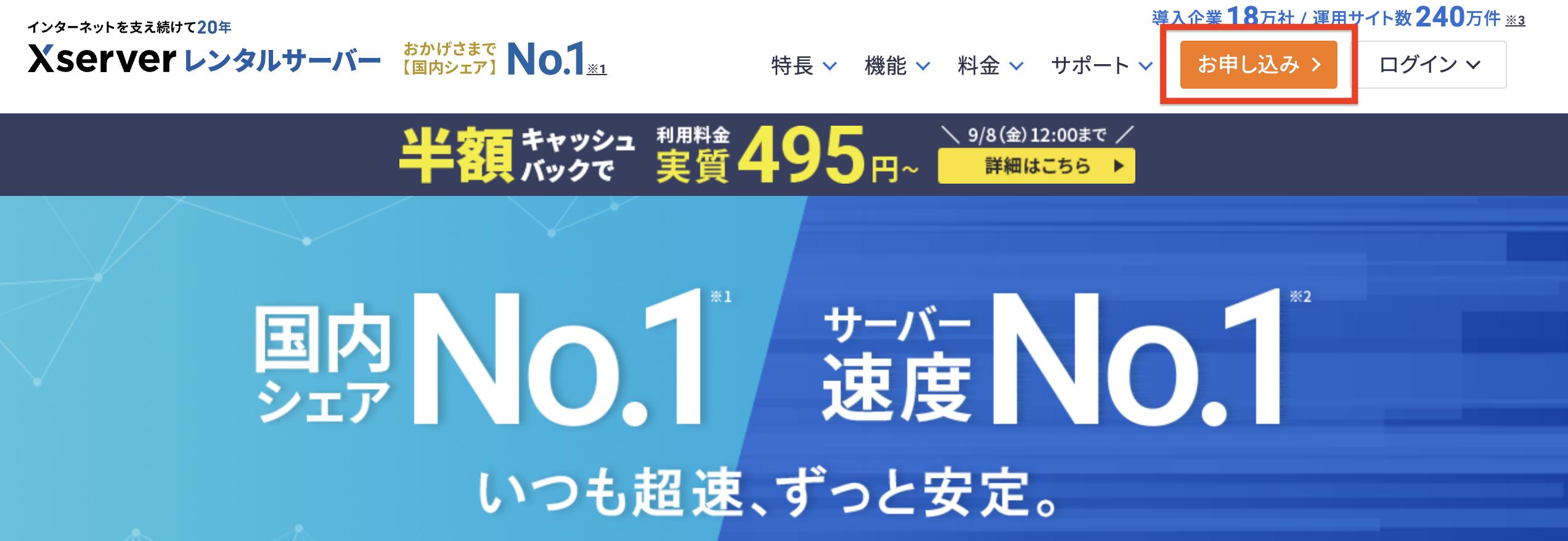
エックスサーバーのサイトにアクセスしサイト上部の右側にある「お申し込み」ボタンをクリックします。
「10日間無料お試し 新規お申込み」をクリック
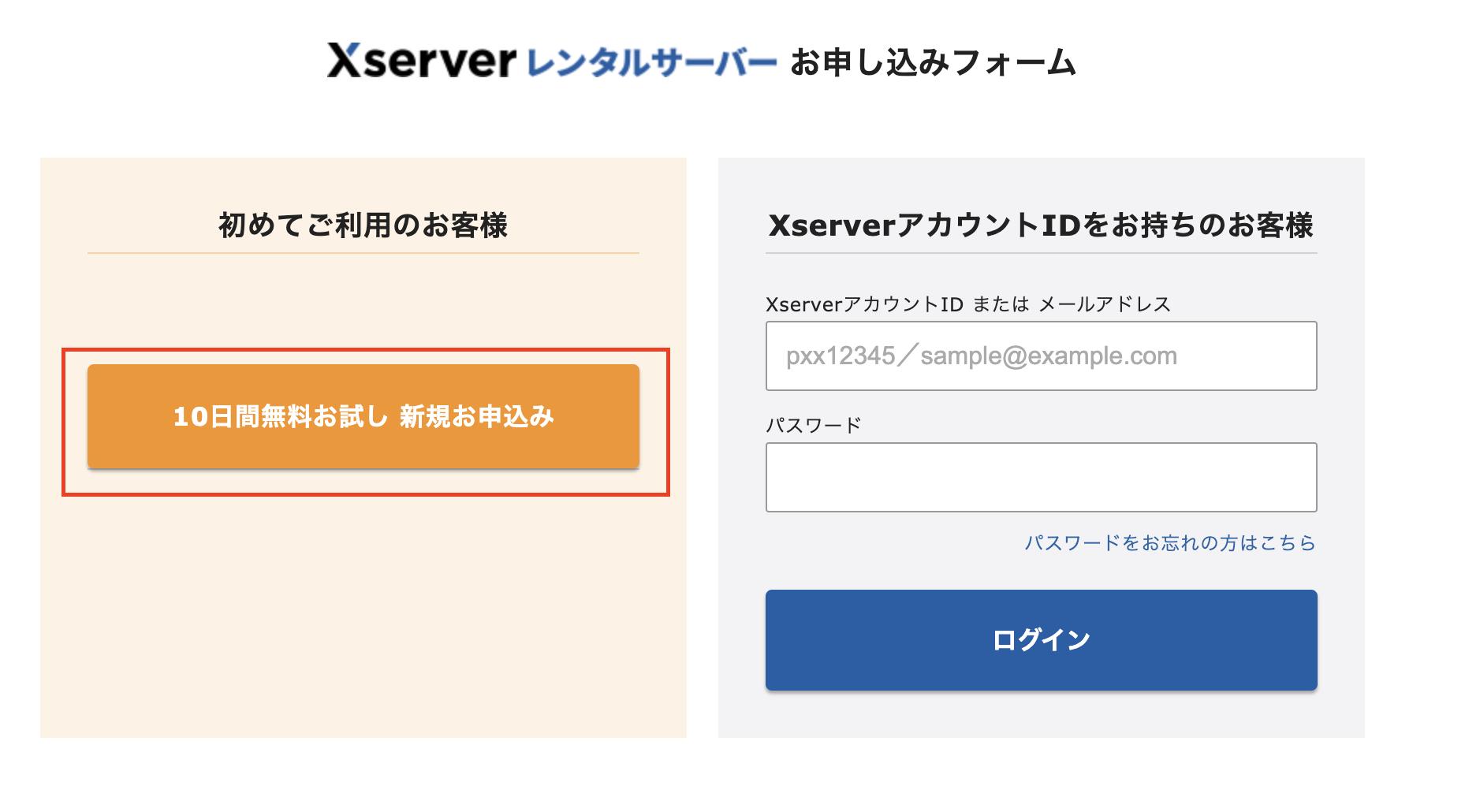
お申し込みフォームの左側の赤枠「10日間無料お試し 新規お申込み」をクリックします。
プランを選択する
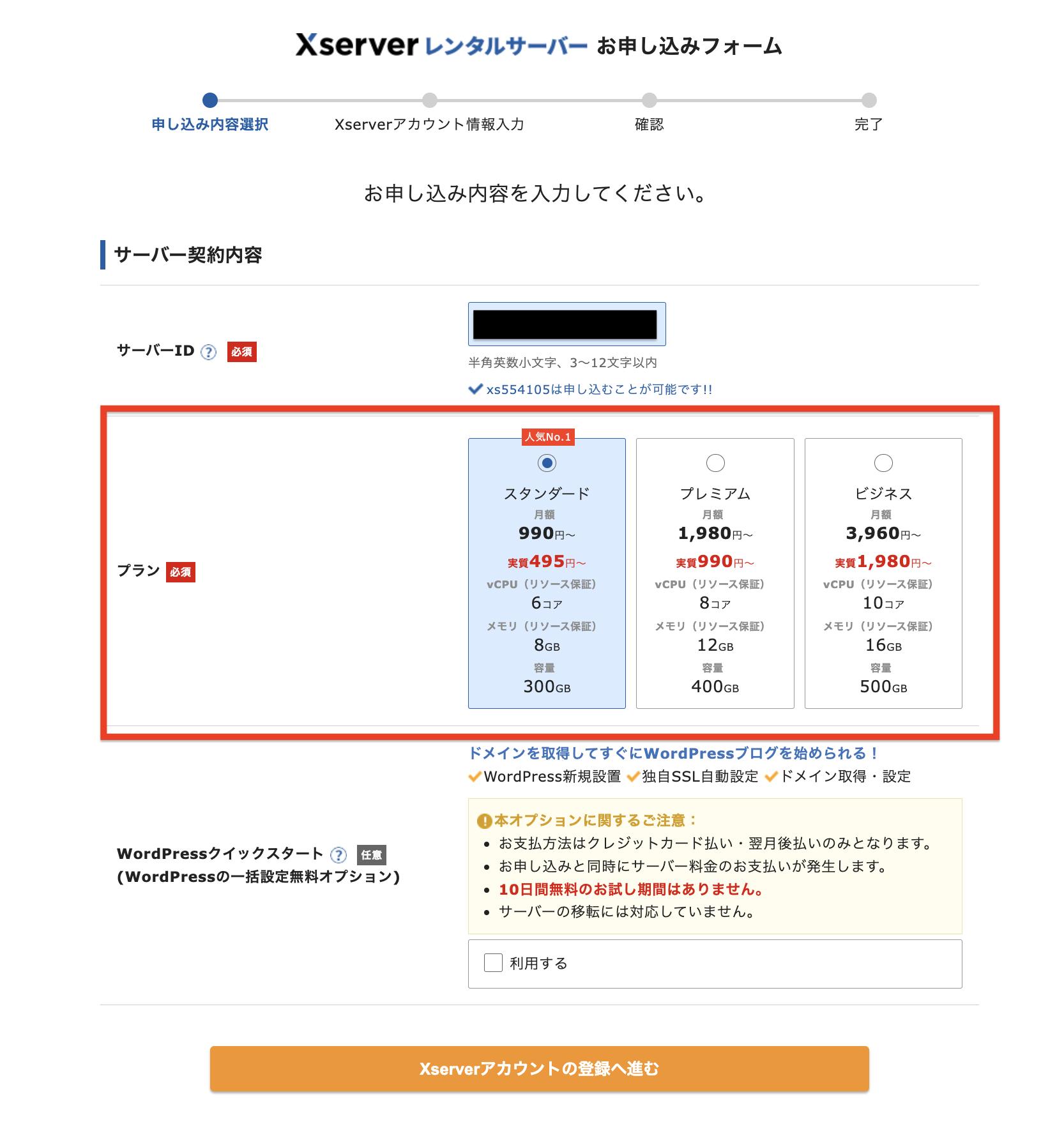
上記赤枠でプランを選択します。通常は「スタンダードプラン」を選択します。
※サーバーIDは契約を管理するための番号で後から変更することはできません。XSERVERが提供している無料の初期ドメインを利用する場合「https://サーバーID.xsrv.jp/」となります
「Xserverアカウントの登録へ進む」をクリック
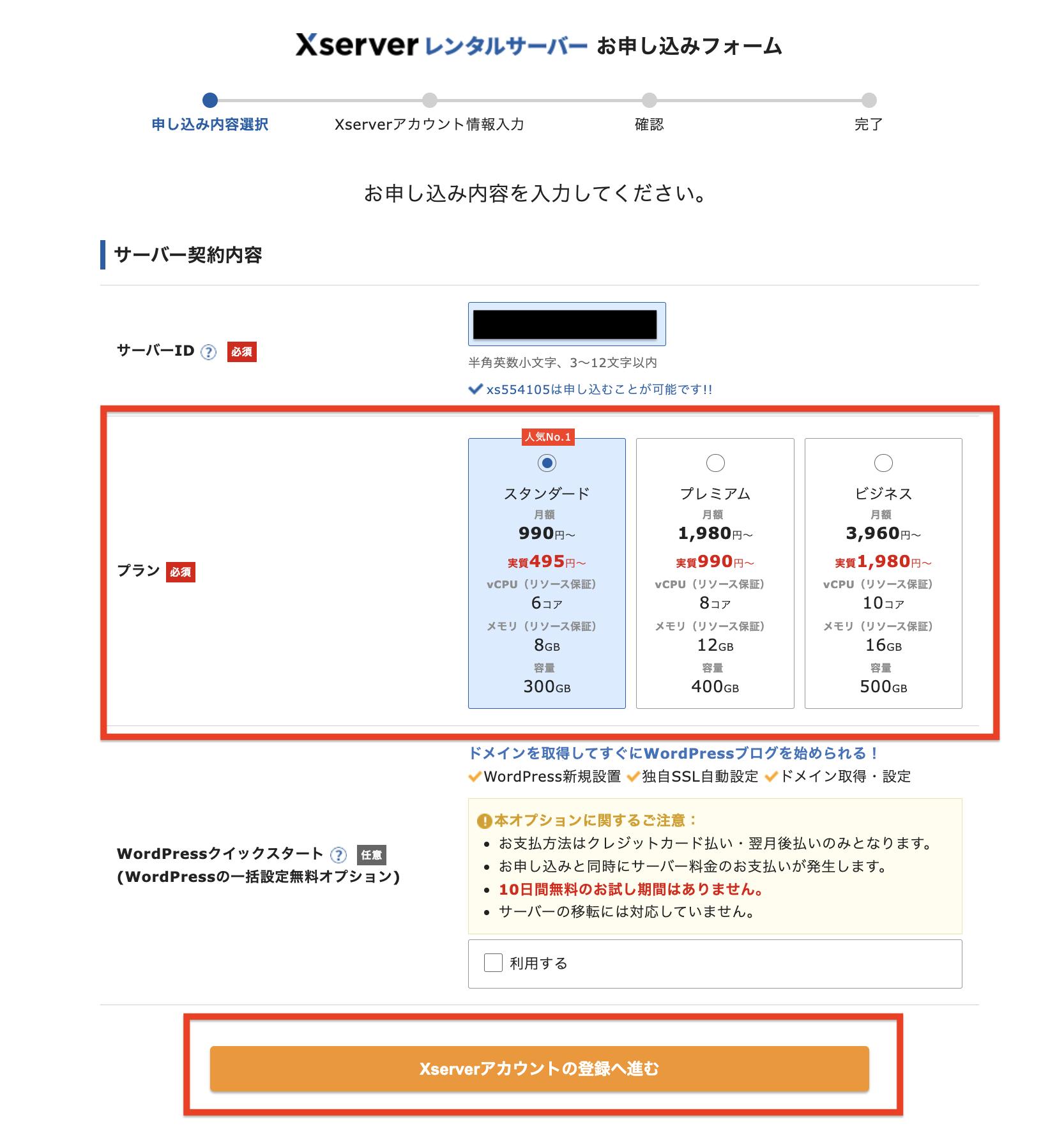
上記のオレンジのボタン「Xserverアカウントの登録へ進む」をクリックします。
アカウント情報の入力
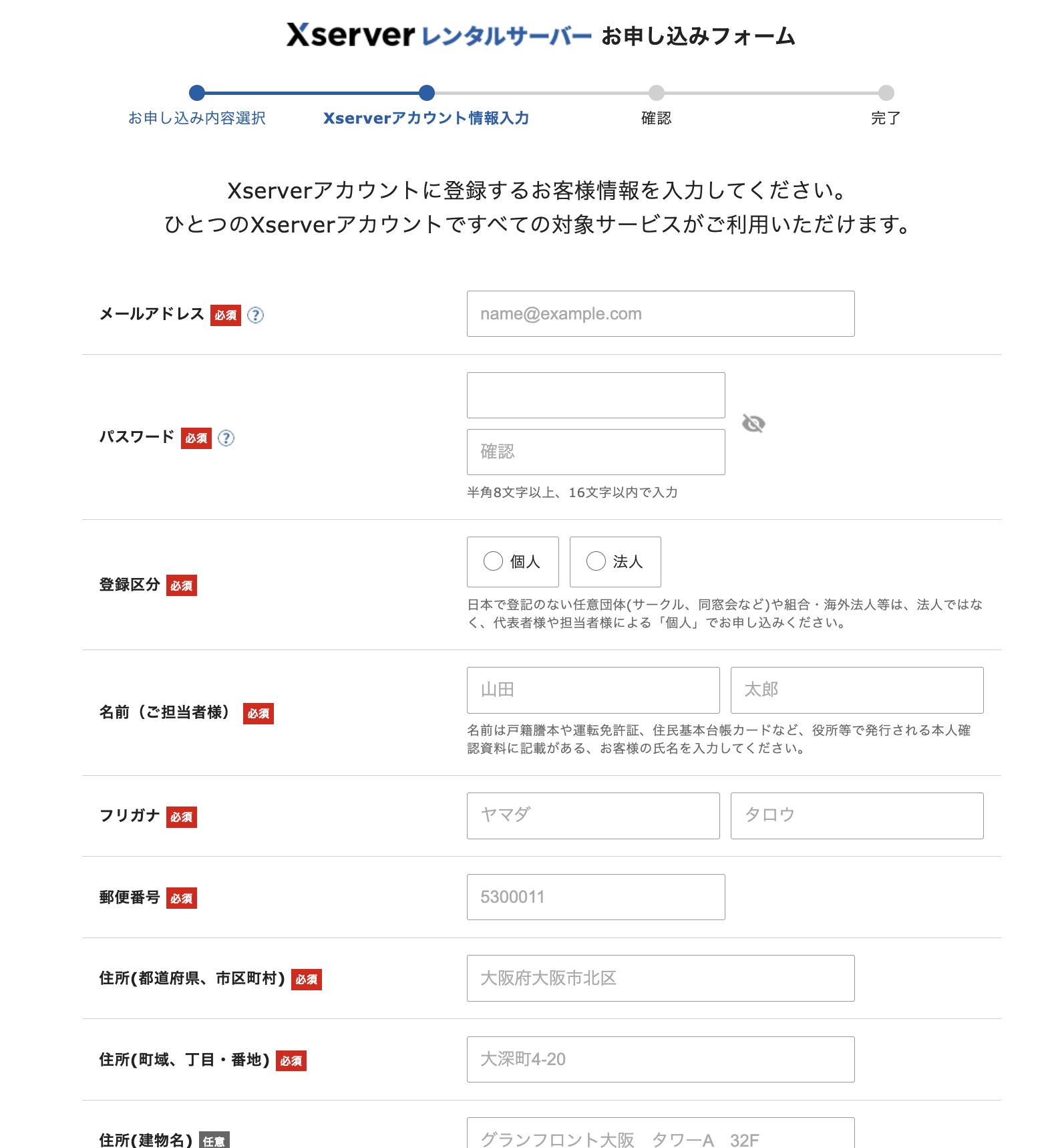
メールアドレス、名前、住所などアカウント情報を入力します。
「必須」となっている項目を全て入力後「次へ進む」ボタンをクリックします。
メールアドレスの確認
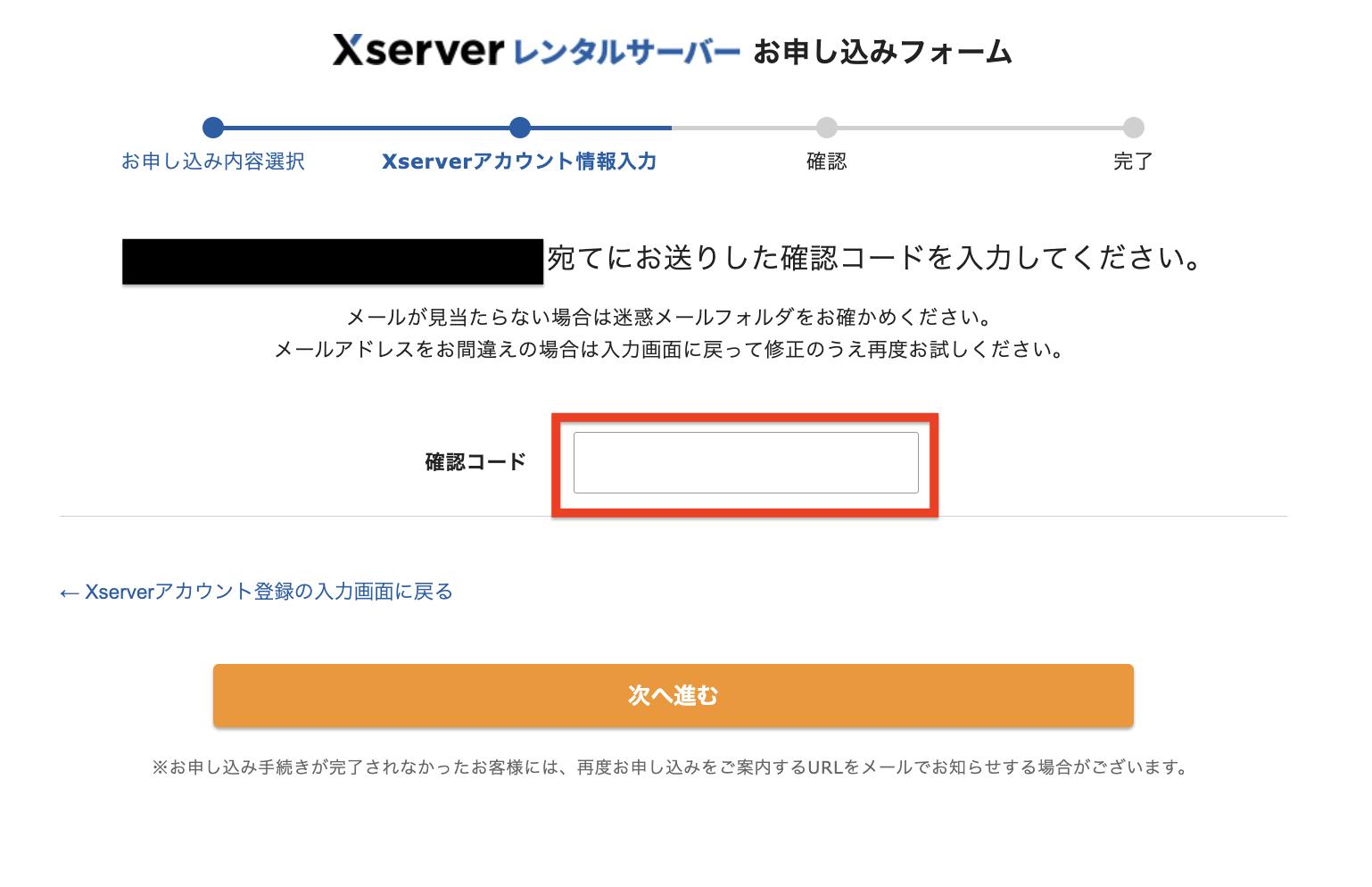
前の画面で入力したメールアドレスに以下のようなメールが届くので「認証コード」をコピーして上記赤枠の「確認コード」に貼り付けて、「次へ進む」をクリックします。
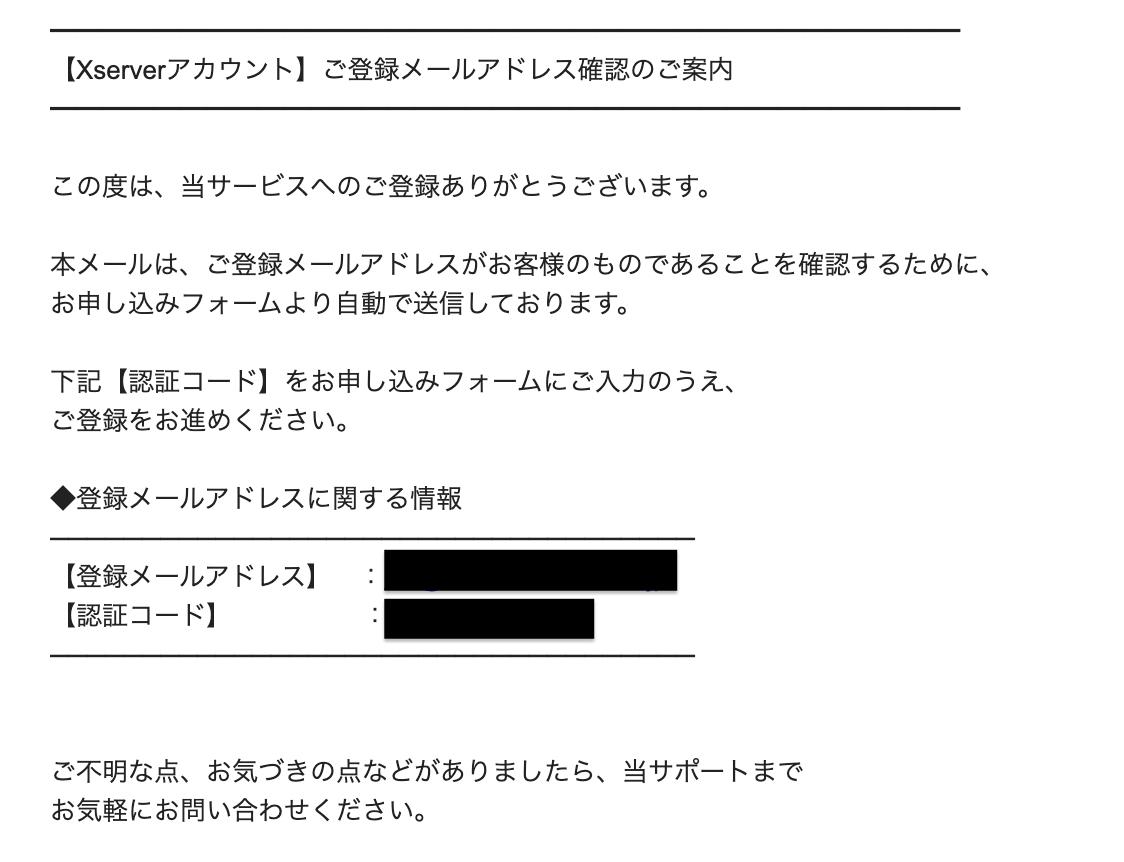
申込内容の確認
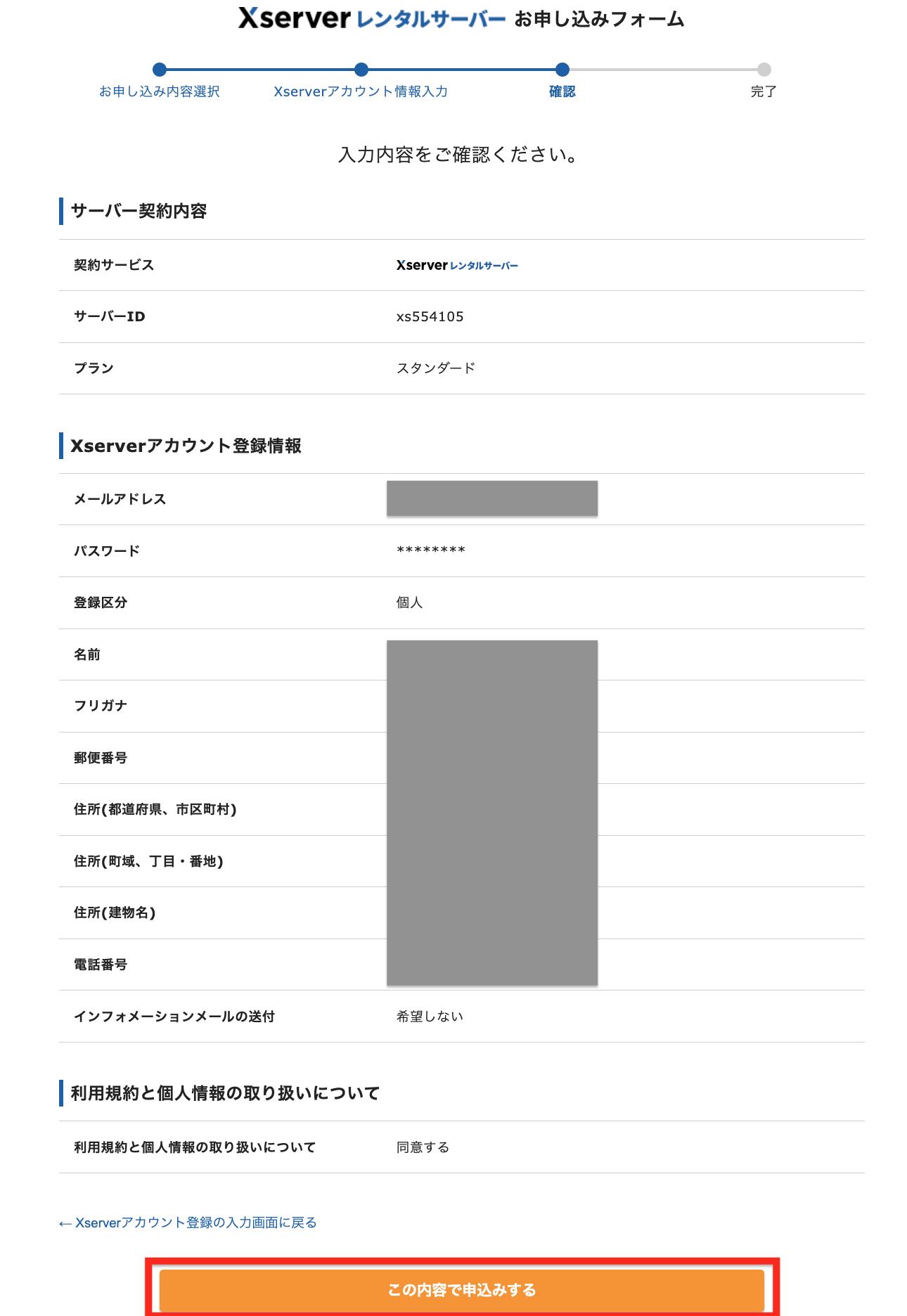
申込内容を確認し、入力内容に問題なければ「この内容で申込みする」ボタンをクリックします。
アカウント設定完了メールを確認する
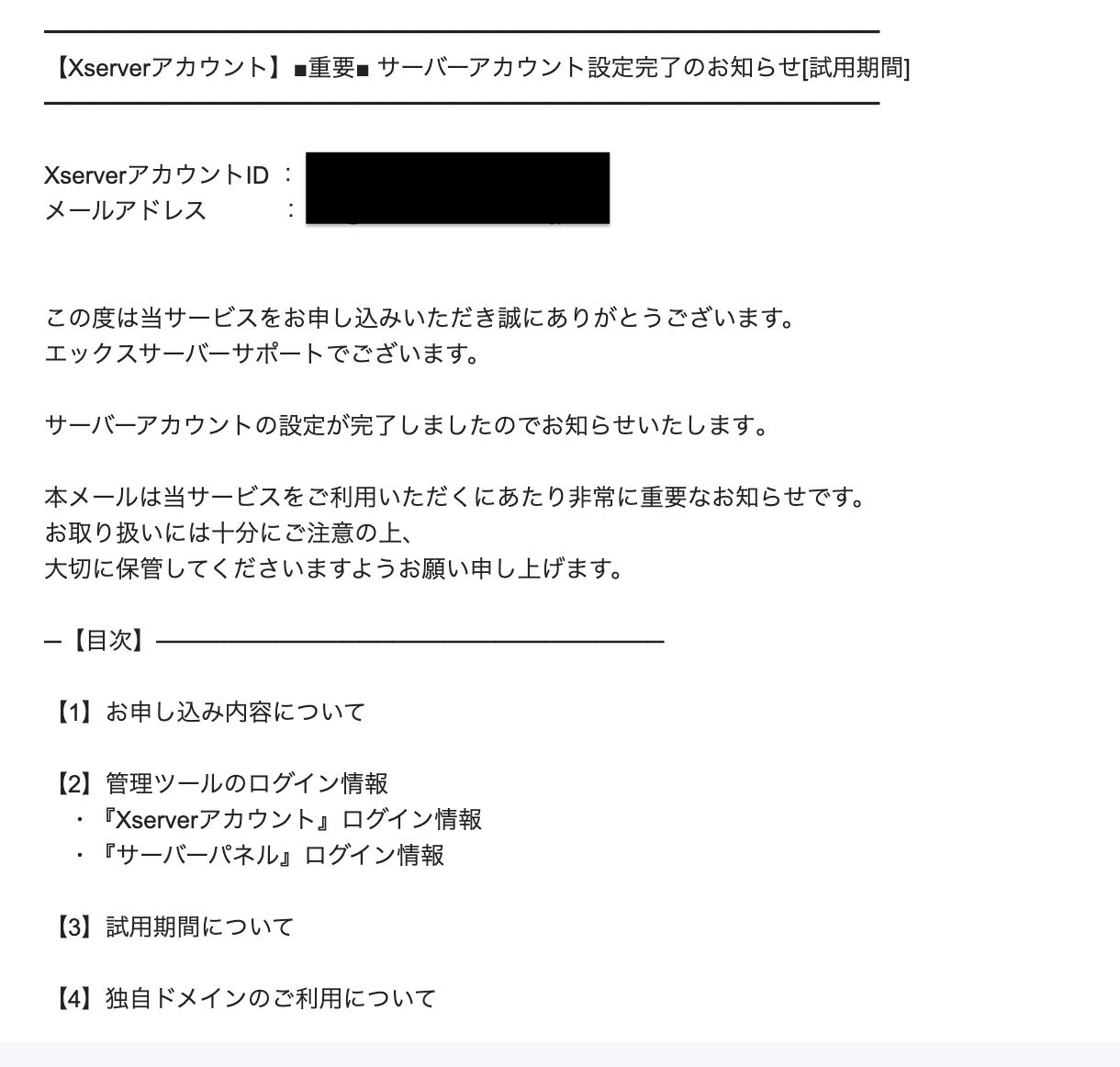
上記のようなメールが登録したメールアドレスに届き、無料お試し期間が開始されます。
お申込内容や管理ツールへのログイン情報などが記載されているので、下記アドレスから管理画面にログインしお試し期間中に様々な操作を試してみましょう。
https://secure.xserver.ne.jp/xapanel/login/xserver/



